关于苹果电脑开机启动项怎么设置技巧大全
先在 Mac 电脑中打开“偏好设置”应用,如图所示
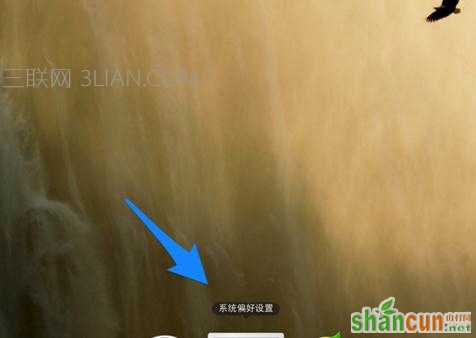
在设置列表中点击打开“用户与群组”选项,如图所示 苹果电脑开机启动项怎么设置

接着左侧选择自己当前的登录用户名,在右边即可看到随系统启动的应用软件列表。
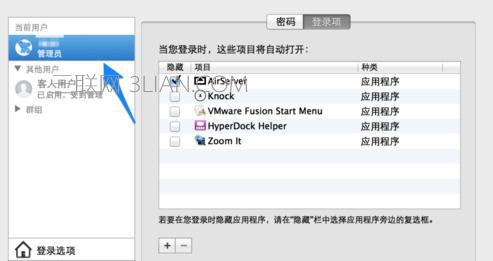
在右侧选择不想让随系统启动的应用程序,再点击“减号”按钮即可。
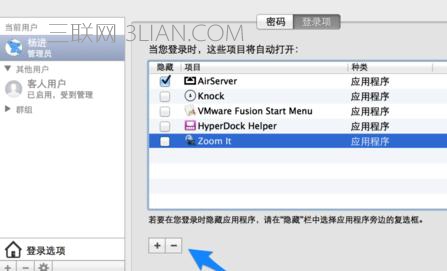
关于苹果电脑开机启动项怎么设置技巧大全
先在 Mac 电脑中打开“偏好设置”应用,如图所示
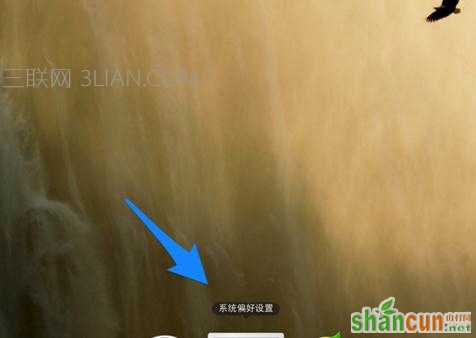
在设置列表中点击打开“用户与群组”选项,如图所示 苹果电脑开机启动项怎么设置

接着左侧选择自己当前的登录用户名,在右边即可看到随系统启动的应用软件列表。
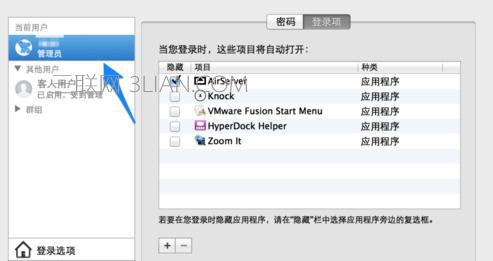
在右侧选择不想让随系统启动的应用程序,再点击“减号”按钮即可。
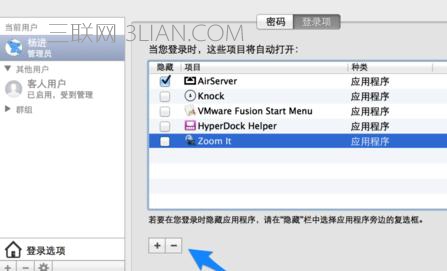

手机看新闻
微信扫描关注